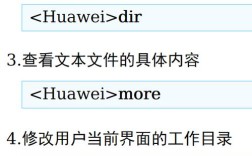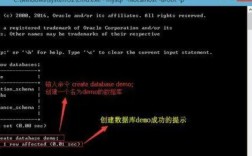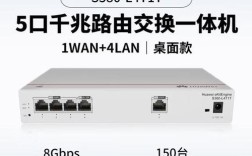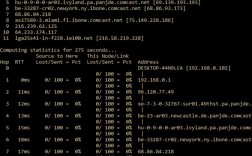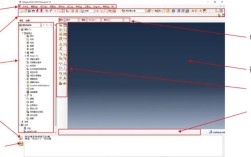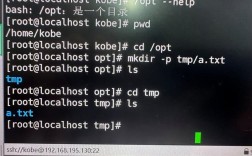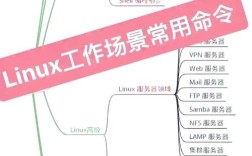华为路由器作为企业级网络设备,其日志功能是网络管理和故障排查的重要工具,通过日志命令,管理员可以实时监控设备运行状态、记录网络事件、定位故障原因,从而保障网络的稳定运行,以下是华为路由器日志相关命令的详细介绍,包括日志功能概述、常用命令、日志配置、日志查看及故障排查应用等内容。
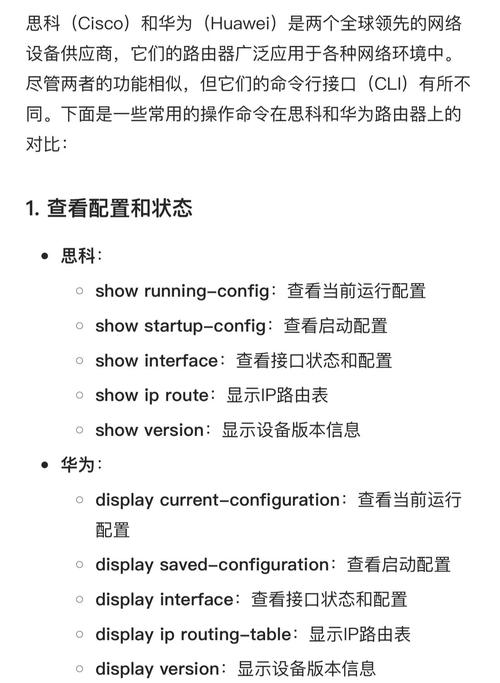
华为路由器的日志功能主要分为本地日志和远程日志两种,本地日志存储在设备的缓冲区中,适合实时查看和短期故障排查;远程日志通过Syslog协议将日志发送到指定的日志服务器,便于集中管理和长期保存,要使用日志功能,需要先确保设备已正确配置日志参数,包括日志主机、日志缓冲区大小、日志级别等。
日志相关基础命令
-
进入系统视图
在命令行界面(CLI)中,首先需要进入系统视图才能配置日志参数,命令为:system-view -
配置日志主机
若需将日志发送到远程服务器,需指定日志服务器的IP地址,命令为:info-center loghost ip-address [ port-number ]port-number为可选参数,默认UDP端口为514,将日志发送至IP为192.168.1.100的服务器: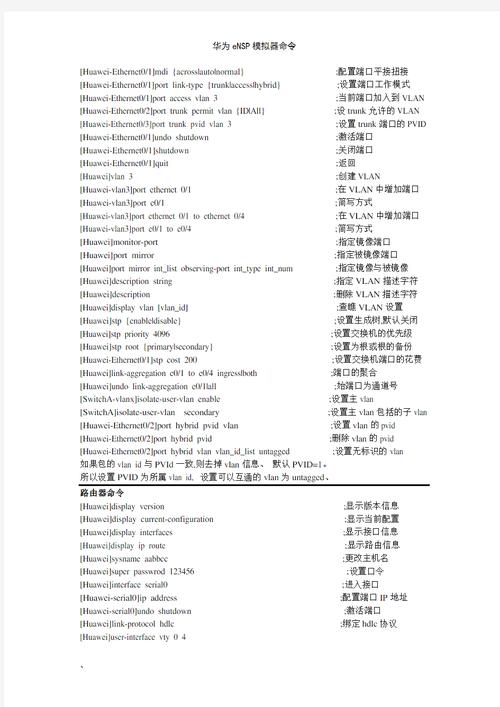 (图片来源网络,侵删)
(图片来源网络,侵删)info-center loghost 192.168.1.100 -
设置日志缓冲区
日志缓冲区用于存储本地日志,可通过以下命令调整缓冲区大小(单位为KB):info-center logbuffer size 1024默认缓冲区大小为512KB,可根据实际需求调整,确保足够的存储空间以记录关键事件。
-
配置日志级别
日志级别分为8级(0-7),级别越高记录的信息越详细,常用的级别包括:- 0(Emergency):系统不可用
- 3(Error):错误事件
- 6(Informational):一般信息
配置命令为:info-center source default log level informational也可针对特定模块(如接口、协议)单独设置级别,
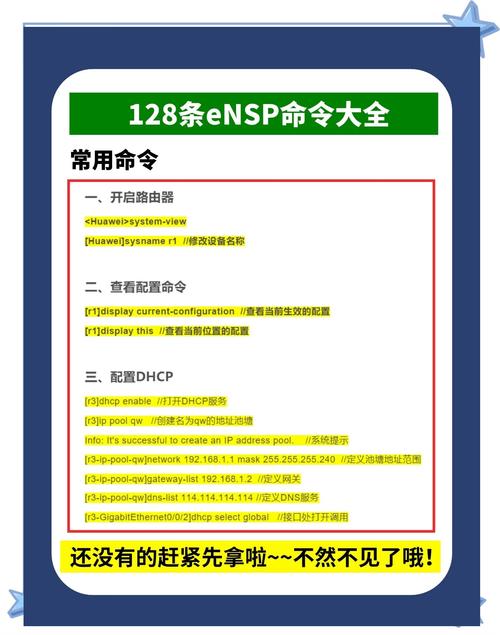 (图片来源网络,侵删)
(图片来源网络,侵删)info-center source interface log level debug
日志查看与操作命令
-
查看实时日志
使用以下命令可实时输出日志信息,适合监控当前网络事件:display logbuffer若需持续滚动显示,可结合
monitor命令:monitor logbuffer -
保存日志文件
本地日志可通过以下命令保存到设备的存储介质(如Flash):save logfile logfile-name将日志保存为
huawei.log:save logfile huawei.log -
过滤日志内容
当日志量较大时,可通过include或exclude关键字过滤特定内容,仅查看包含“interface”的日志:display logbuffer include interface -
清除日志缓冲区
若需清空本地日志缓冲区,执行以下命令:reset logbuffer
日志的高级配置
-
配置时间戳格式
日志默认包含时间戳,可调整时间戳的显示格式(如本地时间或UTC时间):info-center timestamp datetime [ local | utc ] -
启用日志调试功能
在故障排查时,可开启调试日志记录功能,但需注意该功能可能影响设备性能,建议在非业务高峰期使用:debugging [ module-name ]调试完成后需及时关闭:
undebugging [ module-name ] -
日志输出方向控制
可设置日志的输出目标,包括控制台、日志缓冲区和日志主机,命令为:info-center source channel log level level允许日志输出到控制台和主机:
info-center source channel console log level informational info-center source channel loghost log level debug
日志在故障排查中的应用案例
假设某企业员工无法访问互联网,通过日志定位故障的步骤如下:
- 查看日志缓冲区
执行display logbuffer,发现大量“NAT translation failed”错误日志,推测NAT转换异常。 - 分析日志级别
若日志级别过低(如仅设置Error),可能遗漏关键信息,需临时提升日志级别至Debug:info-center source default log level debug - 关联接口状态
检查日志中是否包含接口Up/Down事件,结合display interface命令确认物理链路状态。 - 远程日志分析
若故障短暂,本地日志可能被覆盖,需配置远程日志服务器,通过分析服务器上的Syslog记录定位问题根源。
华为路由器日志配置示例表
| 配置场景 | 命令示例 | 说明 |
|---|---|---|
| 配置日志主机 | info-center loghost 192.168.1.100 |
将日志发送至指定服务器 |
| 调整缓冲区大小 | info-center logbuffer size 2048 |
设置缓冲区为2MB |
| 设置日志级别 | info-center source default log level debug |
记录调试级别日志 |
| 保存日志到Flash | save logfile fault.log |
将日志保存为fault.log文件 |
| 实时监控日志 | monitor logbuffer |
持续滚动显示日志信息 |
相关问答FAQs
Q1: 如何判断华为路由器日志是否成功发送到日志服务器?
A: 可通过以下步骤验证:
- 在日志服务器上使用抓包工具(如Wireshark)监听UDP 514端口,检查是否收到来自路由器的日志数据包。
- 在路由器上执行
display info-center loghost,查看日志主机状态是否为“Up”。 - 若日志发送失败,检查网络连通性(如
ping 192.168.1.100)及防火墙是否放行UDP 514端口。
Q2: 日志缓冲区满了怎么办?如何避免日志丢失?
A: 日志缓冲区满时,新日志会覆盖最旧的日志,为避免关键信息丢失,可采取以下措施:
- 增大缓冲区大小(如
info-center logbuffer size 4096),但需注意设备内存限制。 - 启用日志文件存储功能,定期将缓冲区日志保存到Flash或远程服务器(
save logfile)。 - 配置日志分级,仅记录重要级别(如Error及以上)的日志,减少冗余信息。
- 使用Syslog-over-TLS等加密协议将日志实时同步至远程服务器,确保数据安全。